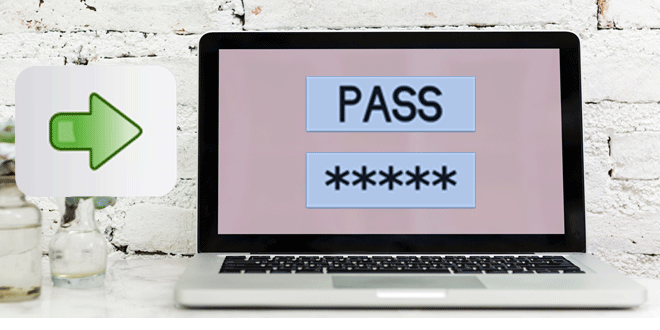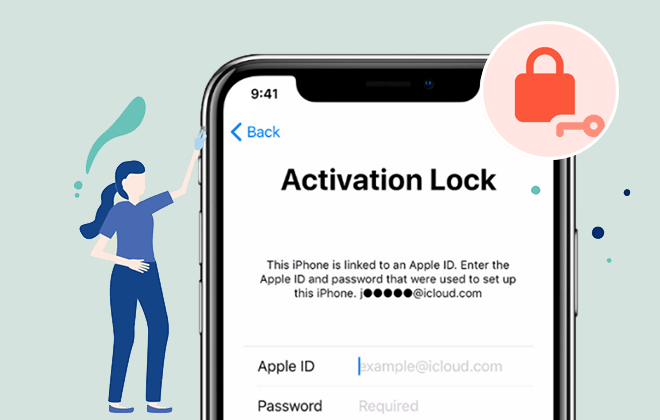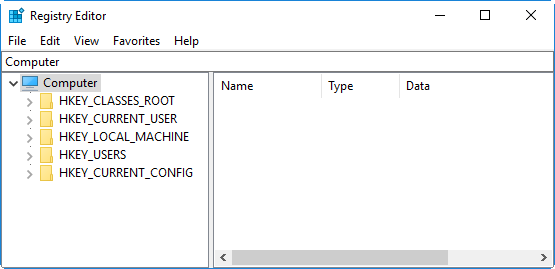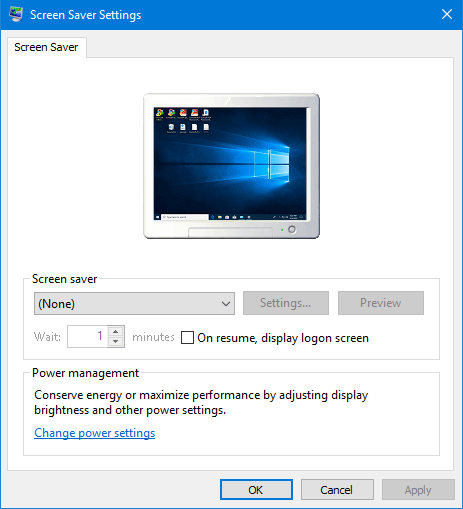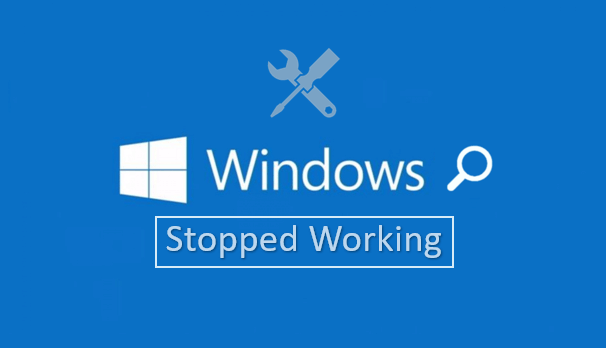Как создать и использовать словарь для восстановления ZIP
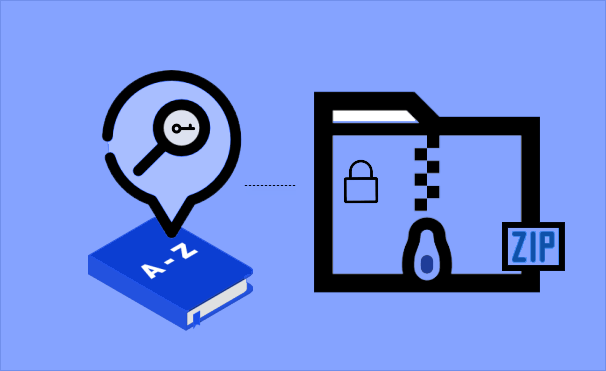
Мы живем в цифровую эпоху и в мире технологий, где все защищено паролем. Есть много способов найти утерянный пароль, но два наиболее успешных метода восстановления пароля – это атака по словарю и перебор. У обоих есть свои преимущества и недостатки.
Когда вы пытаетесь использовать инструмент для восстановления пароля, чтобы восстановить утерянный или забытый пароль, настоятельно рекомендуется выбрать файл словаря, если вы выбрали тип восстановления «Словарь». И в сегодняшней статье мы сосредоточимся на создании и использовании файла словаря для восстановления пароля ZIP, поскольку он удобен и является лучшим методом восстановления утерянного пароля.
Что такое файл словаря?
Для успешного восстановления пароля с помощью словарной атаки необходимо большое количество списков паролей, этот список паролей включен в файл TXT, мы называем его файлом словаря.
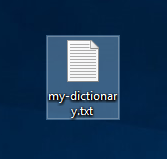
В файле словаря собраны возможные комбинации букв и цифр. Как правило, программа восстановления паролей автоматически пробует пароли один за другим с довольно удивительной скоростью.
Хороший и полный файл словаря (список паролей) может помочь вам быстро восстановить пароль. Чтобы повысить вероятность восстановления пароля, программа восстановления паролей ZIP или RAR также позволяет вам создать собственный файл словаря, который включает все возможные пароли, которые вы установили для RAR / WinRAR или ZIP / Win Zip.
Как создать файл словаря
Как правило, файл словаря по умолчанию включен в программу восстановления пароля. Помимо файла словаря по умолчанию, вы можете создать собственный файл словаря, чтобы повысить эффективность и скорость восстановления пароля. Выполните следующие действия, чтобы создать индивидуальную записку с паролем.
- Создайте файл TXT на рабочем столе.
- Откройте файл TXT и введите все возможные пароли, например, некоторые из наиболее часто используемых или обычно устанавливаемых паролей. Помните, что просто напишите один пароль в строке. Для справки вы можете взглянуть на картинку ниже.
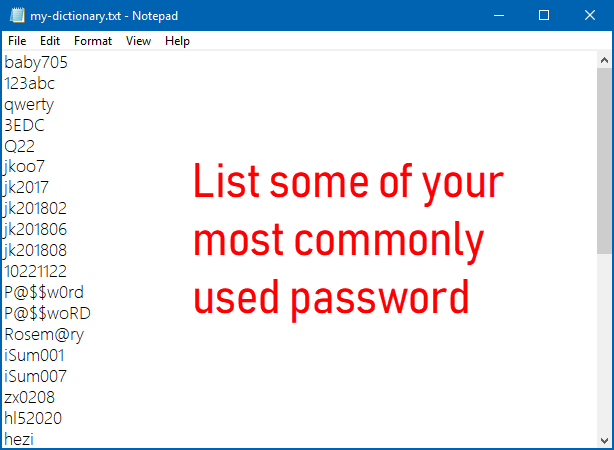
После завершения сохраните его и дайте имя новому настроенному словарю, если хотите.
Как восстановить пароль ZIP или RAR с файлом словаря
Следующие шаги покажут вам, как использовать файл словаря для восстановления утерянного пароля. Возьмем, к примеру, программу восстановления паролей ZIP, iSumsoft ZIP Password Refixer. Просто скачайте программу и установите ее на свой компьютер перед запуском.
![]()
Запустите эту программу, затем нажмите «Открыть», чтобы импортировать защищенный паролем файл .zip.
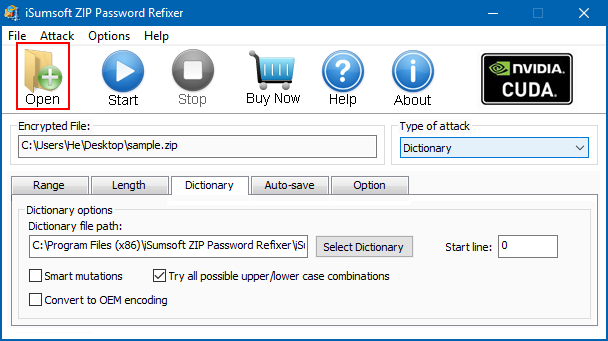
Выберите «Словарь» в меню типа восстановления. Щелкните параметр «Словарь», а затем «Выбрать словарь», чтобы просмотреть и импортировать файл словаря, который вы создали, в программу. Нажмите кнопку «Пуск», чтобы начать восстановление пароля. Через несколько минут программа отобразит восстановленный пароль во всплывающем окне.
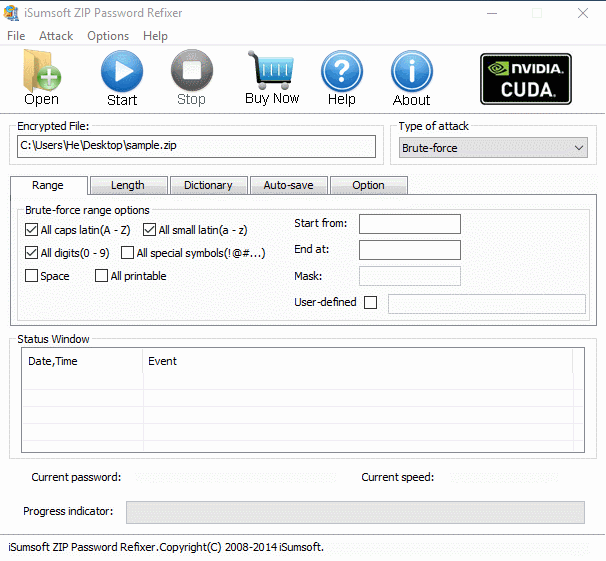
С помощью этих простых шагов эта программа может мгновенно найти пароль для расшифровки файлов.
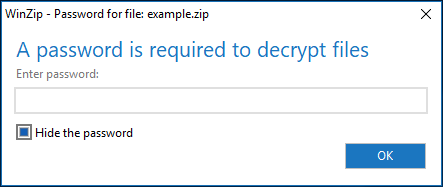
Если целевой пароль не включен в этот файл словаря, пароль не будет найден. В этом случае вы можете попробовать другие атаки, такие как грубая сила с маской или грубая сила, если вы ничего не помните об утерянном пароле.
Вы можете посмотреть видео ниже и выполнить подробные инструкции.